Plan365 Sınav Dönemi Web Tabanlı Çözüm Alma
Ürün: Plan365
Eğitim: Plan365 - Kullanım Kılavuzu
Yazar: Kampüs365 | Eğitim Teknoloğu – Yunus YALIN
Kılavuz: Plan365-Sinav_Donemi_Web_Tabanli_Cozum_Alma.pdf
Geri Bildirim Yap: https://forms.gle/Y9ujLAkJWp3iRUyR6
Not: Bazı modülleri göremiyorsanız; erişim yetkiniz yok veya okulunuz bu modülü almamıştır.
1- Plan365 de web tabanlı olarak sınav dönemi çözümü yaptırmak için ilgili sınav dönemi seçildikten ve planlama verileri tamamlandıktan sonra Planlama sayfasında en sonda Öğrencilerin Aldığı Dersler sayfasının yanında yer alan “Sınavları Dağıt” butonu tıklanarak sınav dağıtım sayfasına ulaşılabilir.
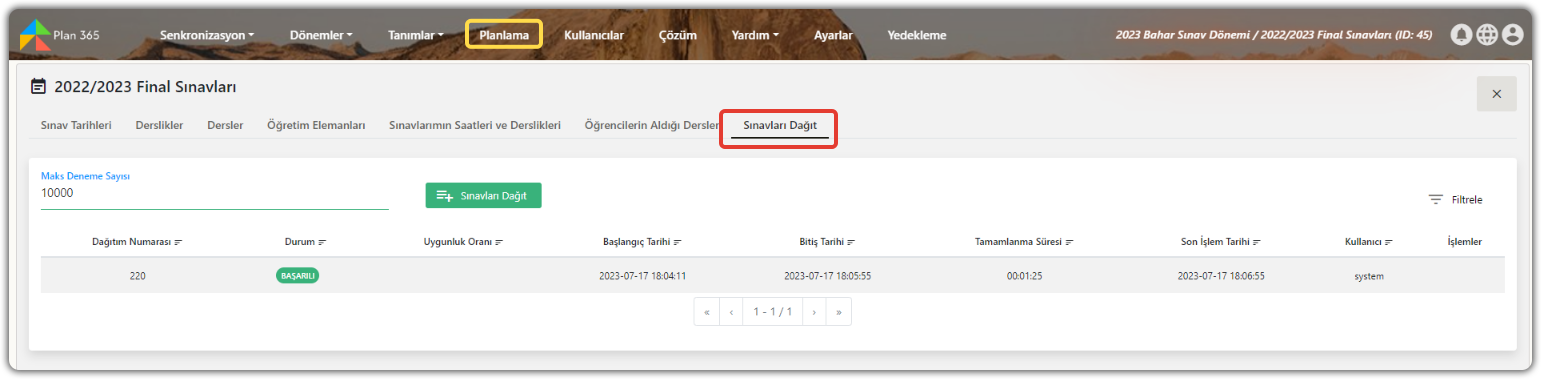
2- Sınavları Dağıt sayfasında varsayılan maksimum deneme sayısı olan 10.00 kabul edilerek veya istenilen denme sayısı girilerek Sınavları Dağıt butonuna basılarak planlaması yapılan sınav dönemi verilerinden çözüm alınma işlemi başlatılır.
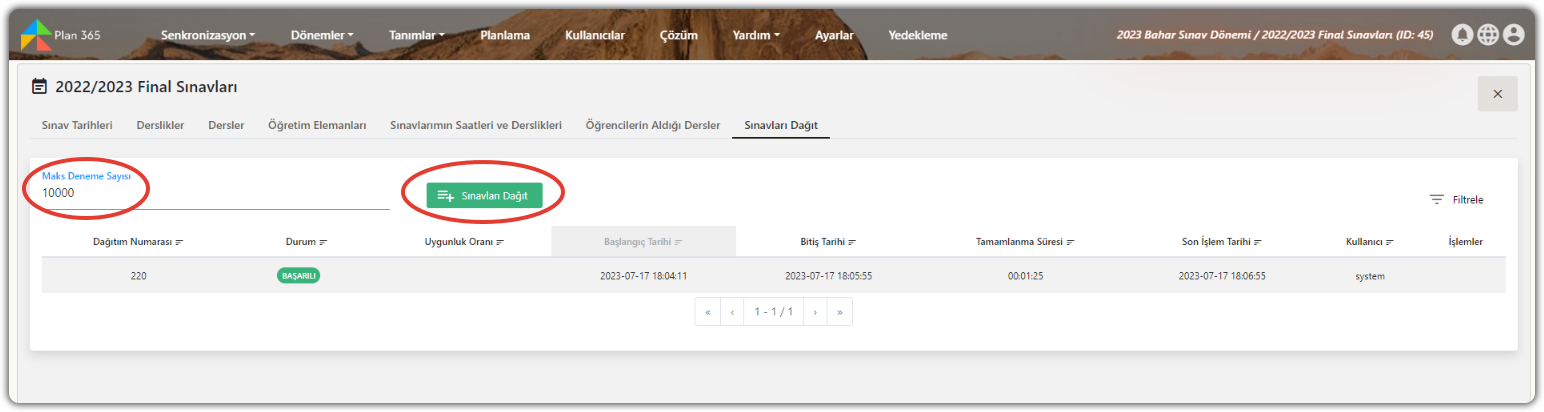
3- Sınavları Dağıt Butonu basıldıktan sonra Dağıtım İşlemi Sayfasından çözüm basamakları takip edilerek çözüm algoritması tarafından kullanıcıya sunulan bilgilendirme mesajları onaylanarak veya gerekli izinler verilerek çözüm işlemine devam edilir.
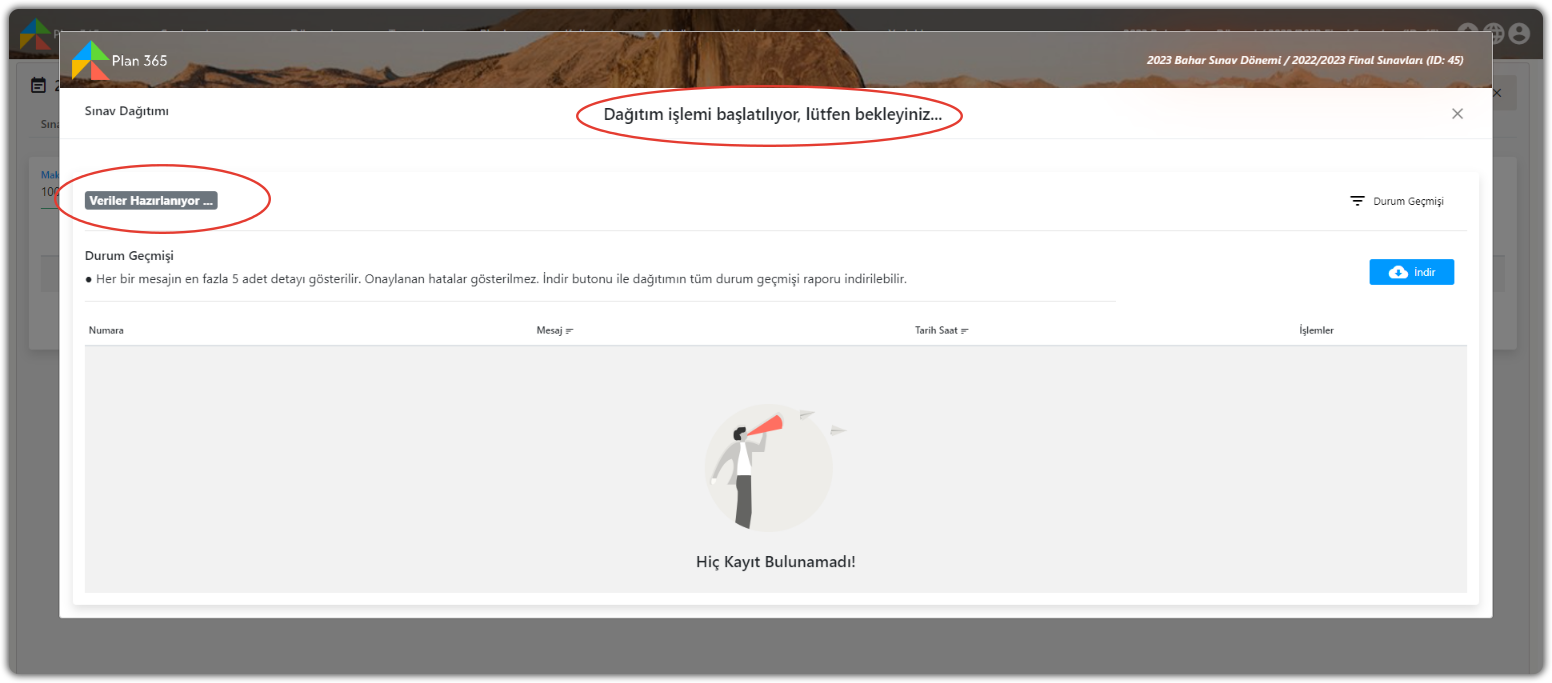
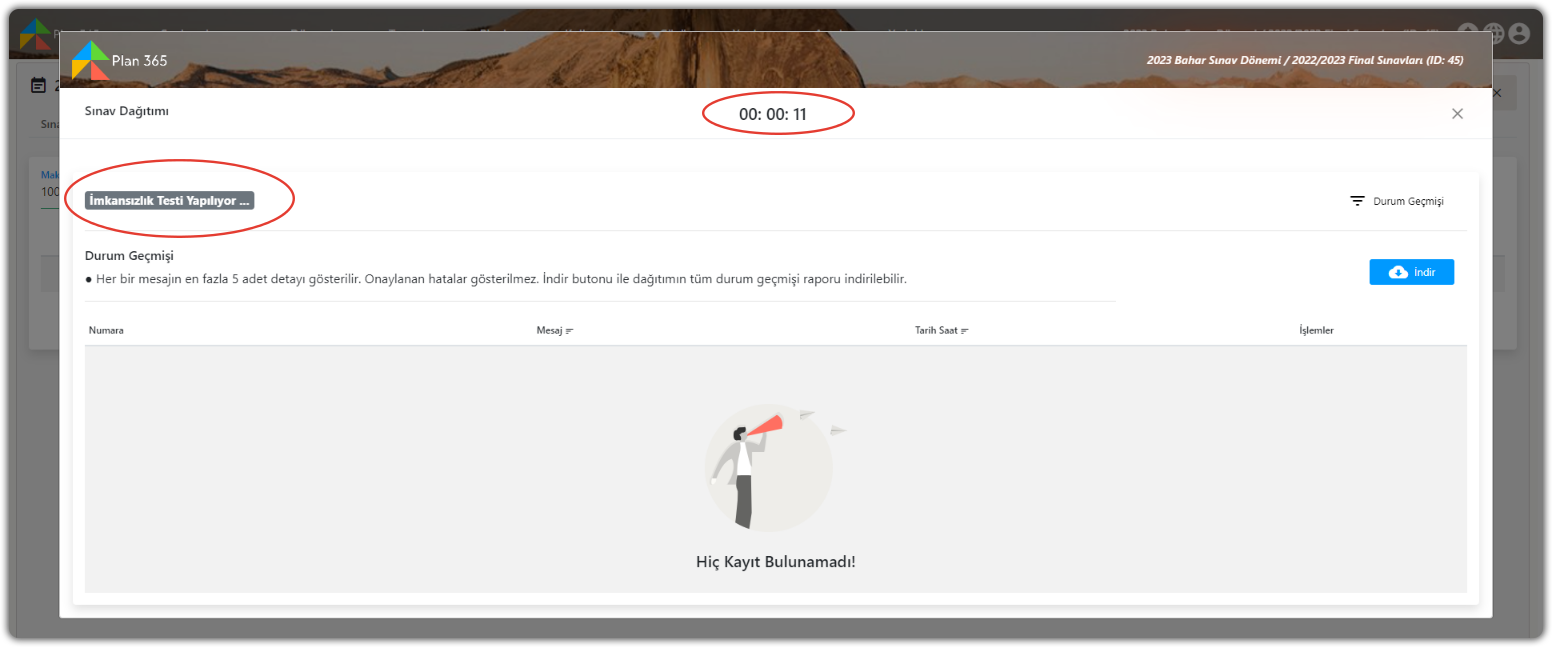
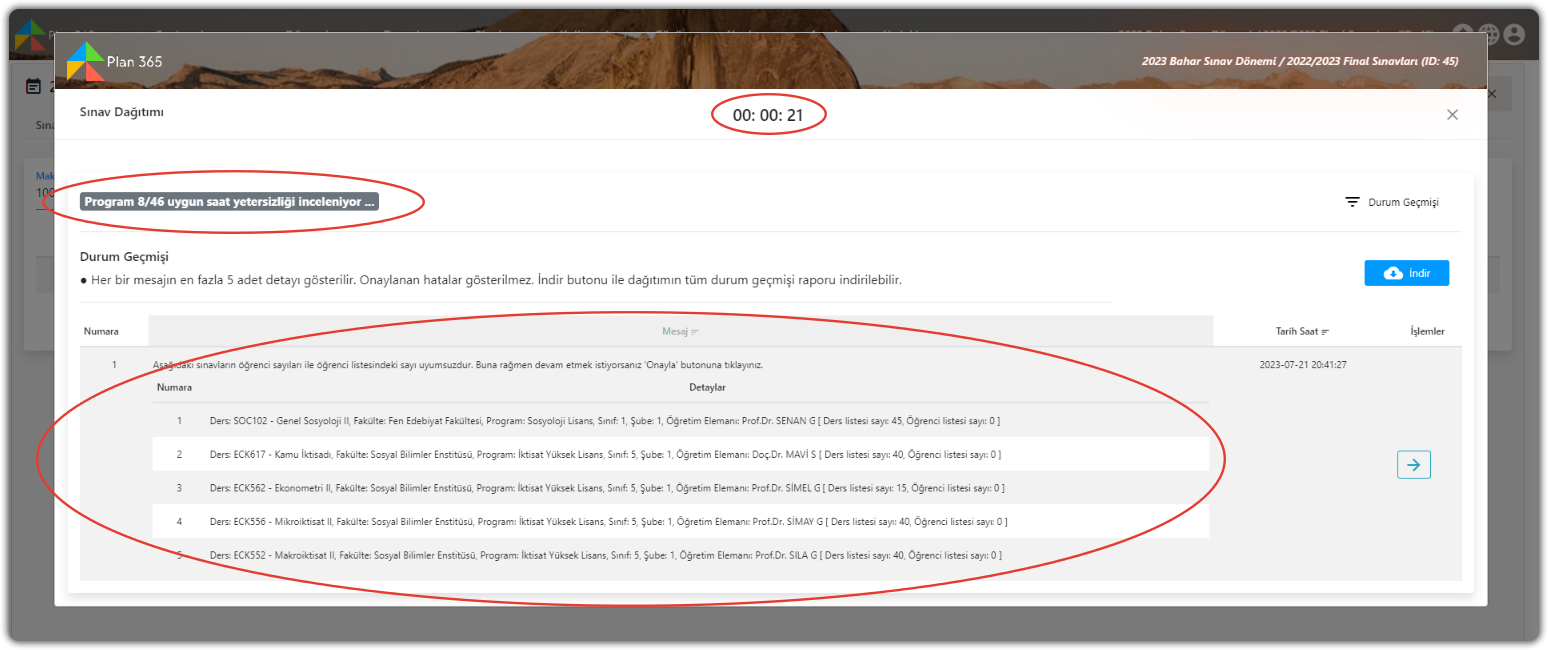
4- İmkânsızlık testinde çözümü yapılan veride herhangi bir uyumsuzluk çıktığında , ekrana gelen veri uyumsuzluk mesajlarına göre sistem yöneticisi planlama sayfalarında ilgili verilerdeki uyumsuzlukları giderip yeniden sınavları dağıt butona basıp çözümü yeniden başlatmalıdır. Öğrenci Sayı uyumsuzluğu gibi kullanıcının onayına bağlı ihmal edilebilir hatalarda ise sistem yöneticisi indir butonuna basarak log kayıtları dosyasını bilgisayarına indirip, veri uyumsuzlukları hakkında kararını verip onay butonuna basarak çözüme devam edebilir ya da planlama sayfalarına dönerek istediği verileri düzeltip yeni bir çözüm alabilir.
Sistem yöneticisi Sınav Dağıtım penceresinin sağ üstünde yer alan Dönem Adı butonuna tıklayarak sistemin çözüm almadığı diğer ders veya sınav dönemlerinde farklı işlemler yapabilir.
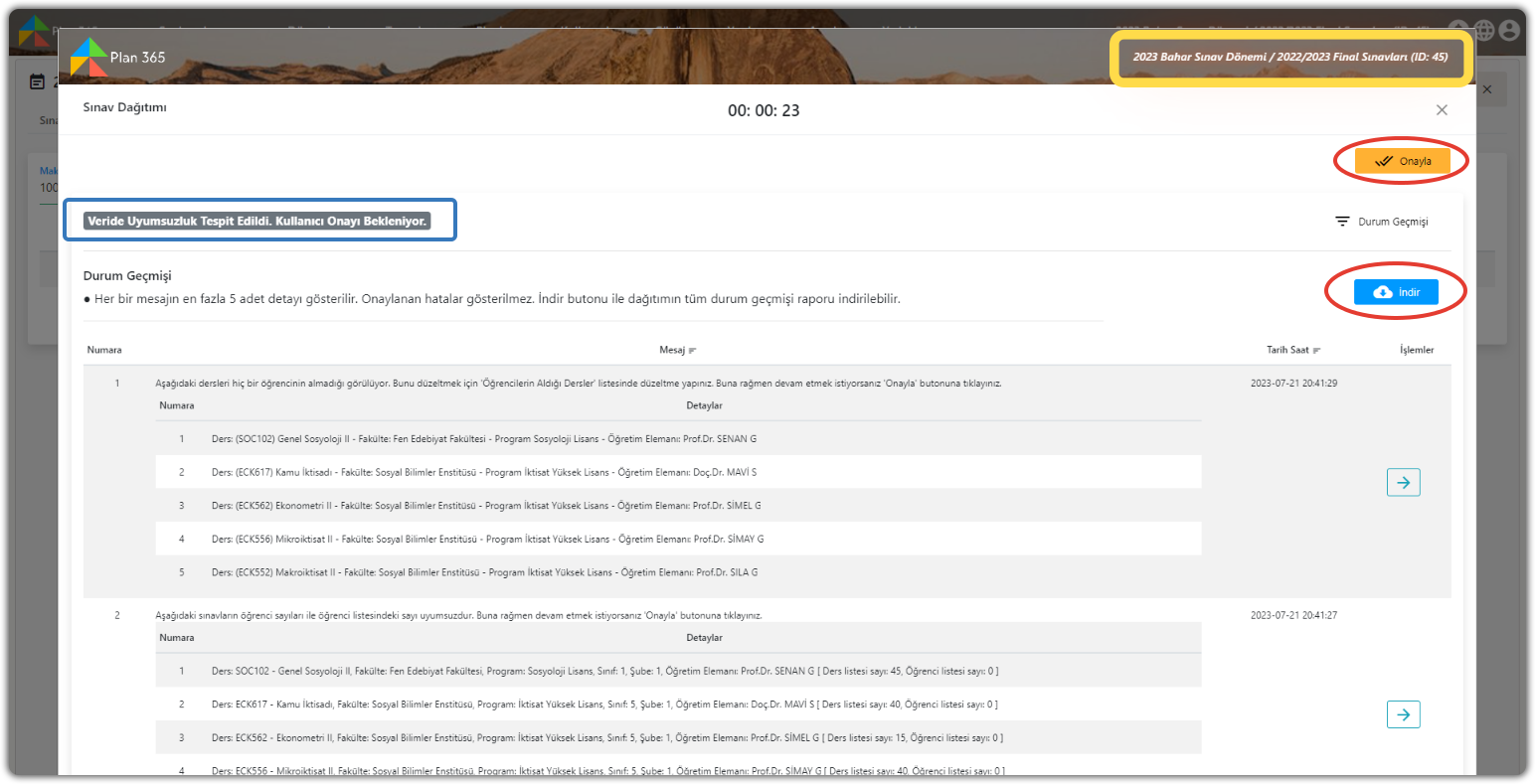
5- İndir butonuna basıldığında dağıtım durum geçmişi (log kayıtları) docx formatında bilgisayara indirilip incelebilir. Dağıtım durum geçmişi raporlarına daha sonra erişmek istendiğinde sağ üstte yer alan çan simgeli bildirim sayfasından yeniden indirilebilir.
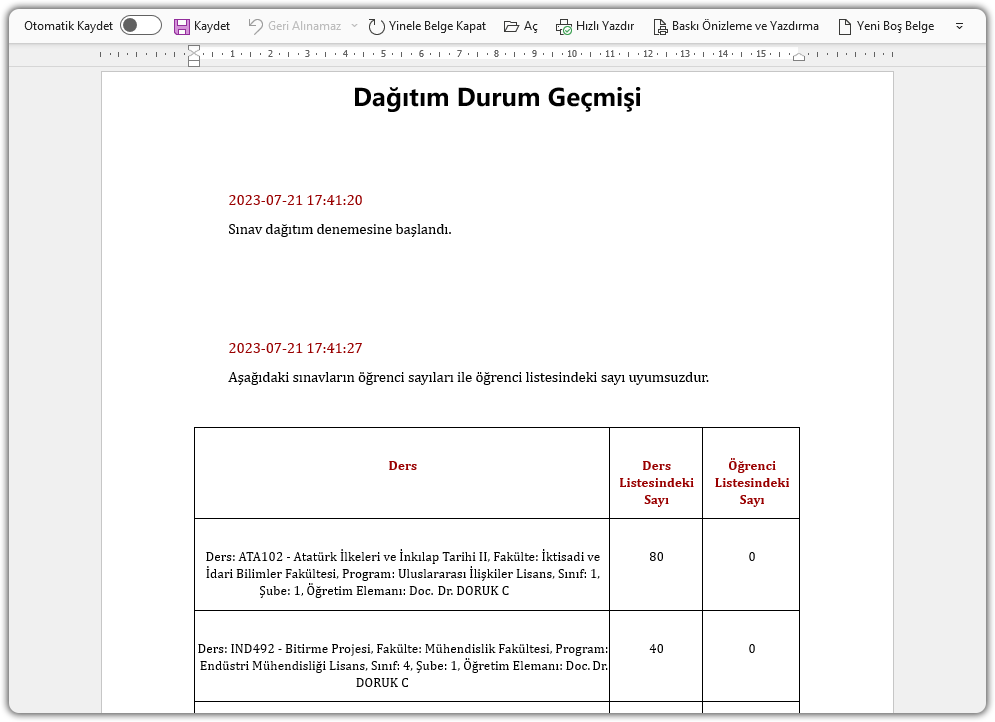
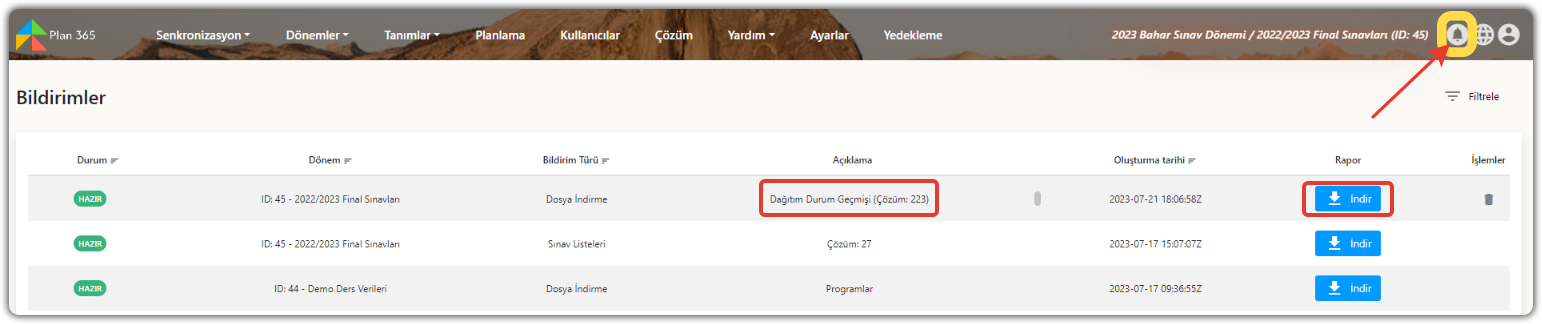
6- Onay butonu ile ekrana gelen veri uyumsuzlukları hakkında onay verilip işlem yapıldığında veya tüm veri uyumsuzlukları gözden geçirilip düzelttiğinde çözüm imkânsızlık testini başarı ile geçip, sınav programı oluşturmak için dağıtım aşamasına geçecektir.
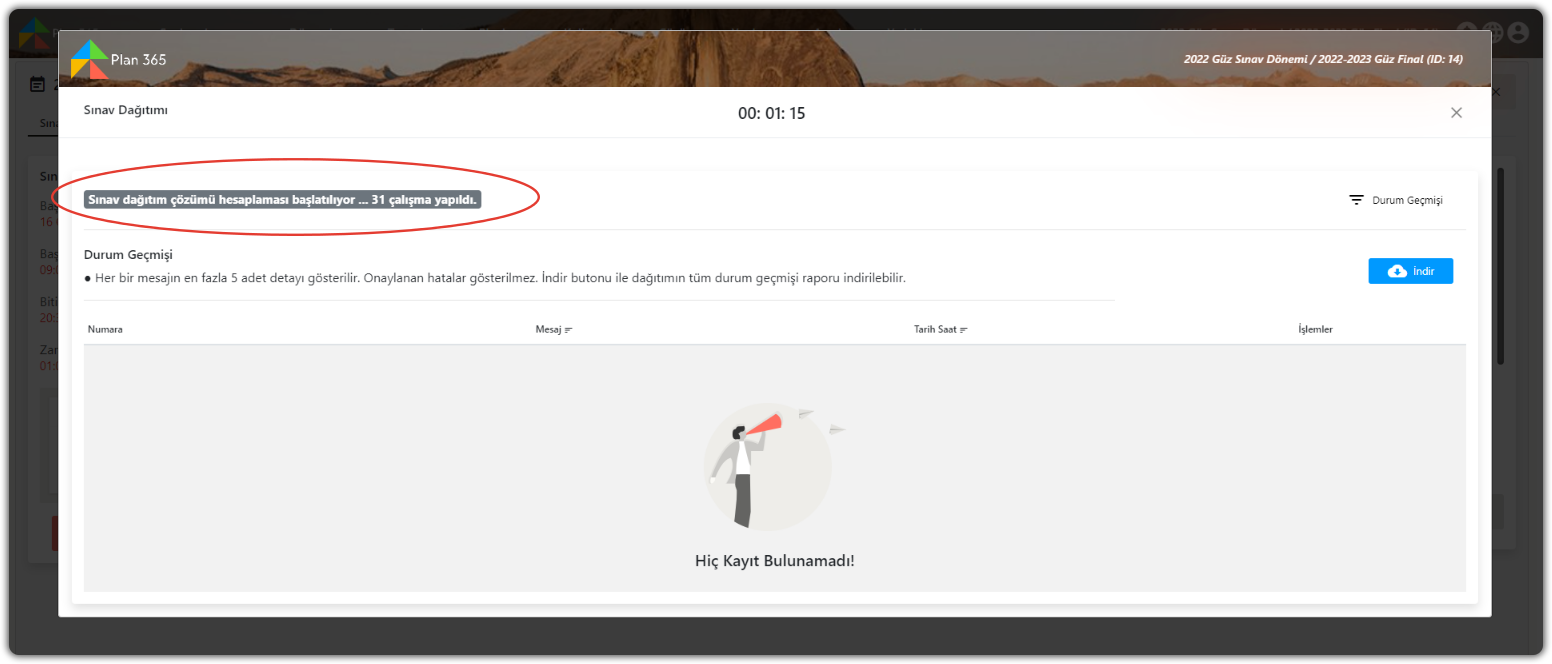
7- Sınav Dağıtım çözümü hesaplaması ortalama 500 adet çalışma yaptıktan sonra uygun çözüm bulmak için Ortalama Uygunluğu, En İyi Uygunluğa yaklaştırmaya çalışılan deneme aşamasına geçilecektir. Ortalama Uygunluk artış gösterip En İyi Uygunluğa yaklaşım gösterdikçe deneme yapmaya devam edilmelidir. Ortalama Uygunluk ve En İyi Uygunluk arasındaki fark ne kadar az olursa optimum çözüme o kadar fazla yaklaşılmış olur.
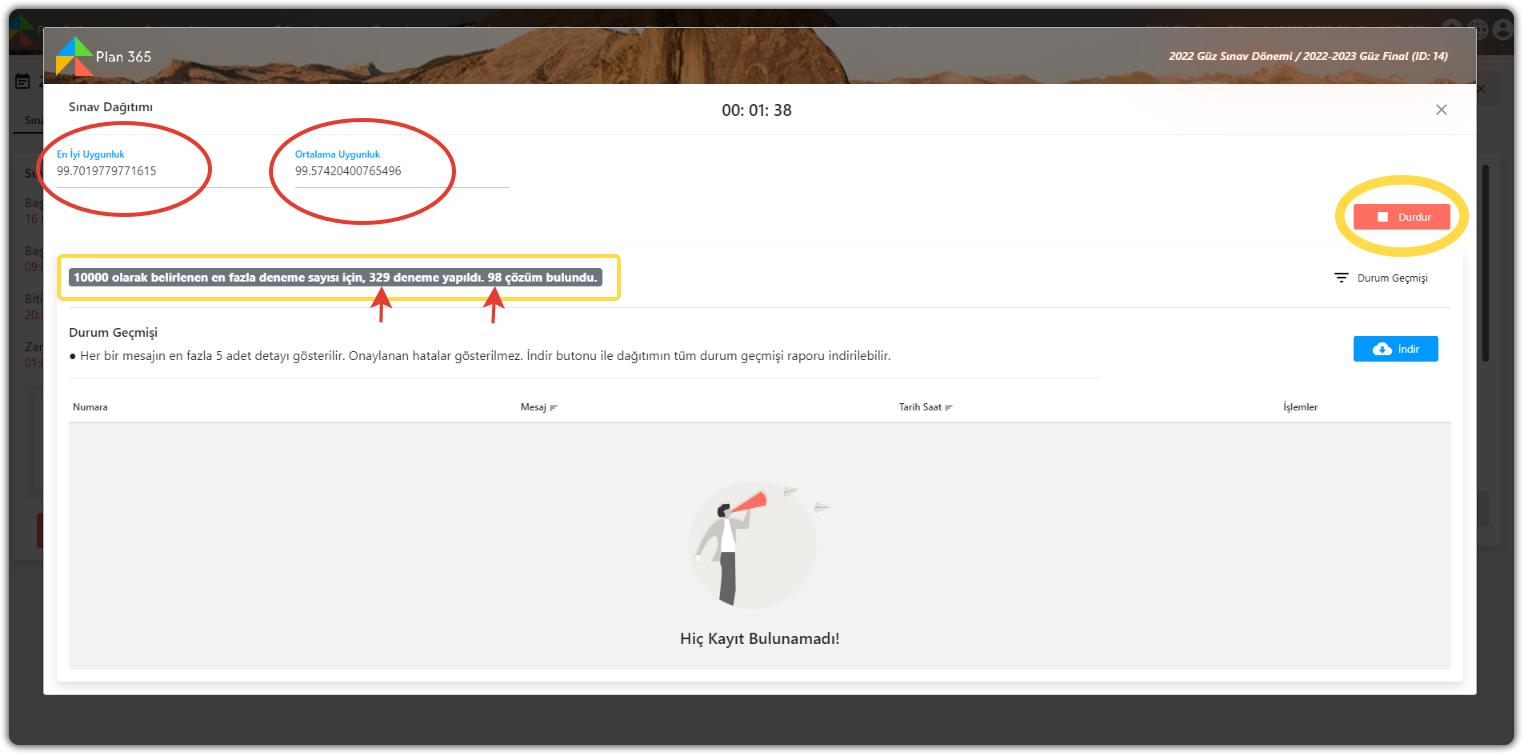
8- Eğer Ortalama Uygunluk ile En İyi Uygunluk arasında çok fark varsa ve deneme sayısı artmasına rağmen Ortalama Uygunluk artmıyor ve çözüm bulunamıyorsa ya da yeteri kadar çözüm bulunmuş ama deneme sayısı çok yüksek olduğu için denemeler devam ediyor sizde durdurmak istiyorsanız Durdur Butonuna basarak deneme yapmayı durdurabilirsiniz.
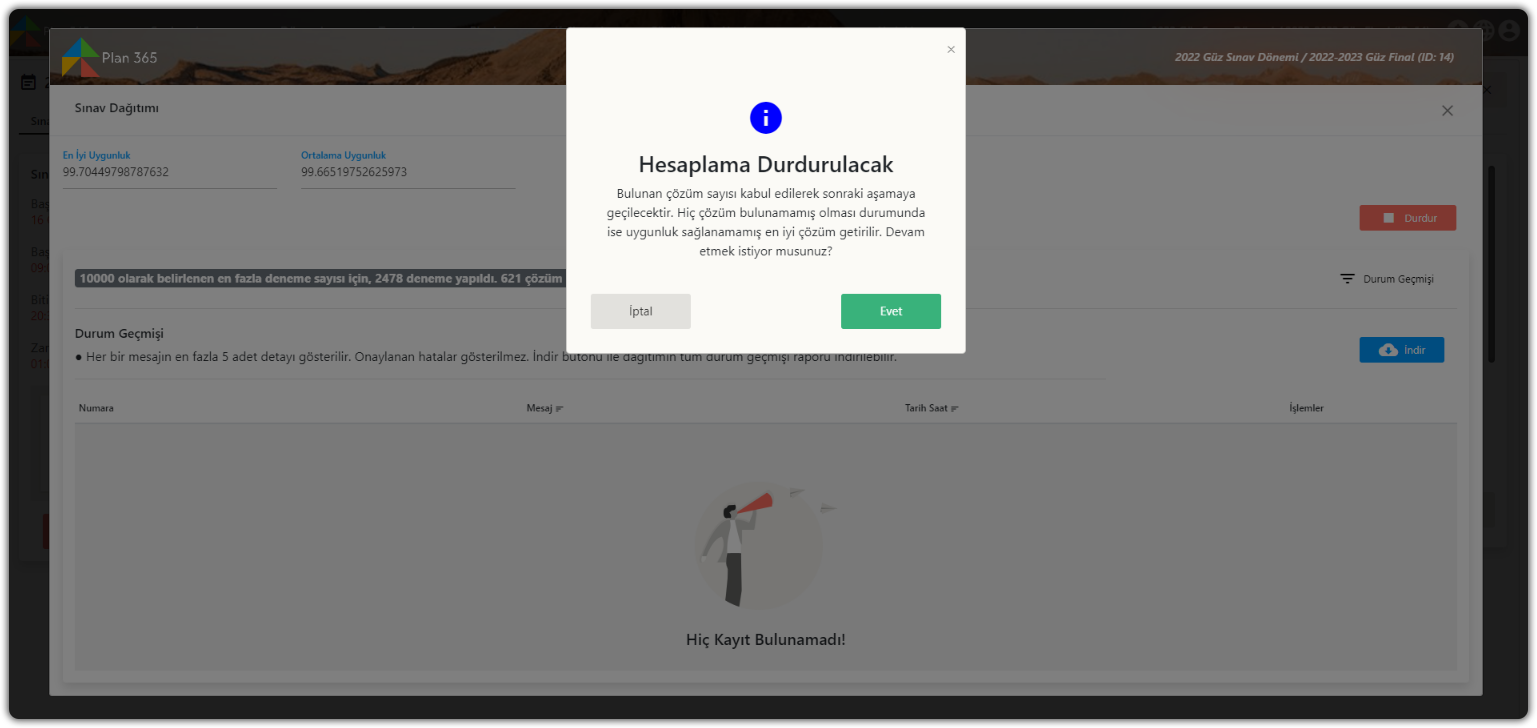
9- Hesaplama durdurduktan sonra İndir Butonu tıklayarak Dağıtım Durum Geçmişinden Log kayıtlarına inceleyerek uyumsuz verileri göz ardı ederek Çözüm Değiştir Butonuna basarak var olan durum için Plan365 in bir çözüm oluşturmasını sağlayabilirsiniz.
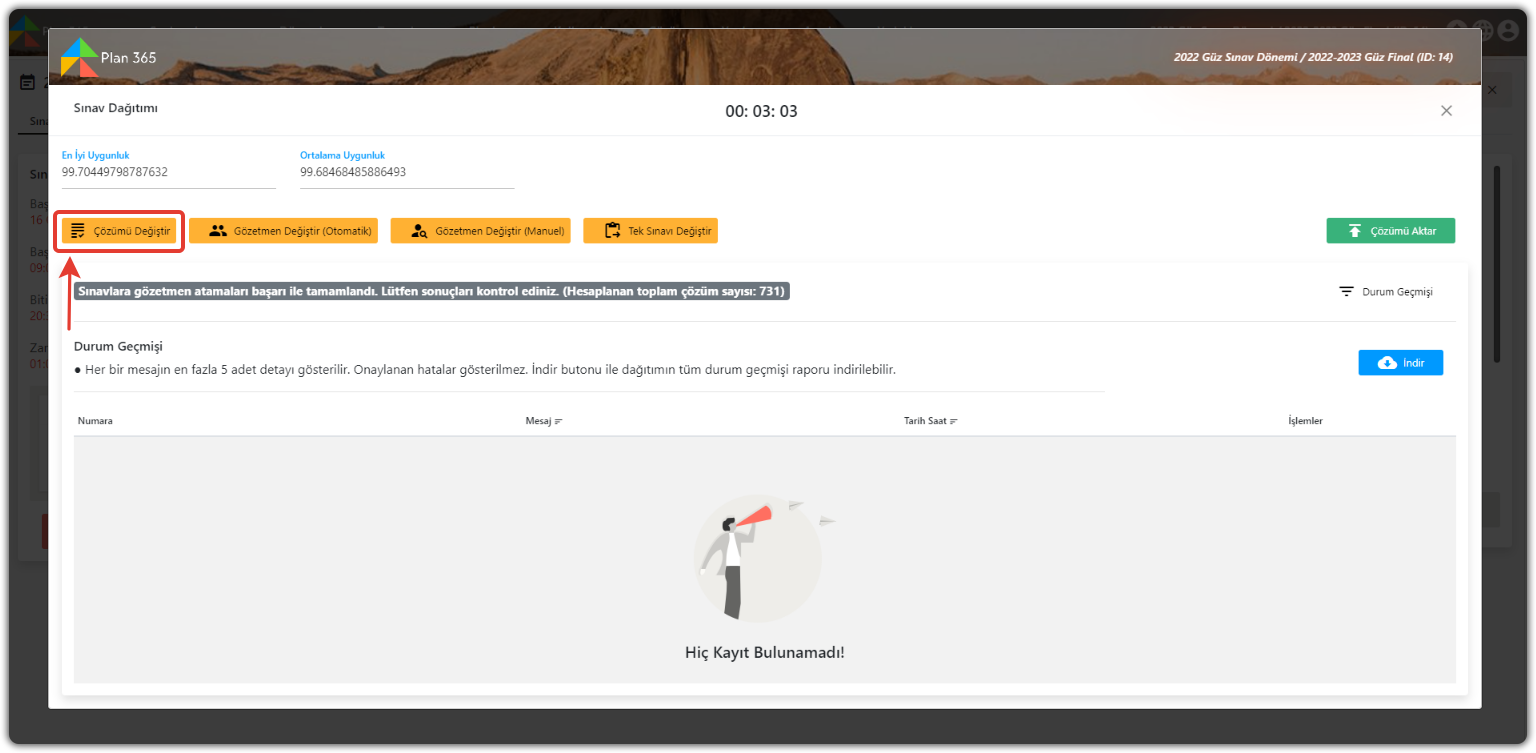
10- Çözüm Değiştir butonuna bastıktan sonra açılan pencerede ilgili dersler ve sınav slotları için değişiklik yapabilir yada uygun olmayan çözümleri kabul edip Sınav ve Zaman Dilimi Dağılımı penceresinde Büyüteç işaretine tıklayarak ilgili sınavın verilen kısıtlara göre yerleşebileceği diğer slotları seçebilir, Takvim simgesine tıklayarak ilgili sınavın planlamadaki kısıtların görebilir, Çöp Kutusu butonuna basarak ilgili sınavı daha sonra manuel eklemek üzere sınav programından çıkartabilirsiniz.
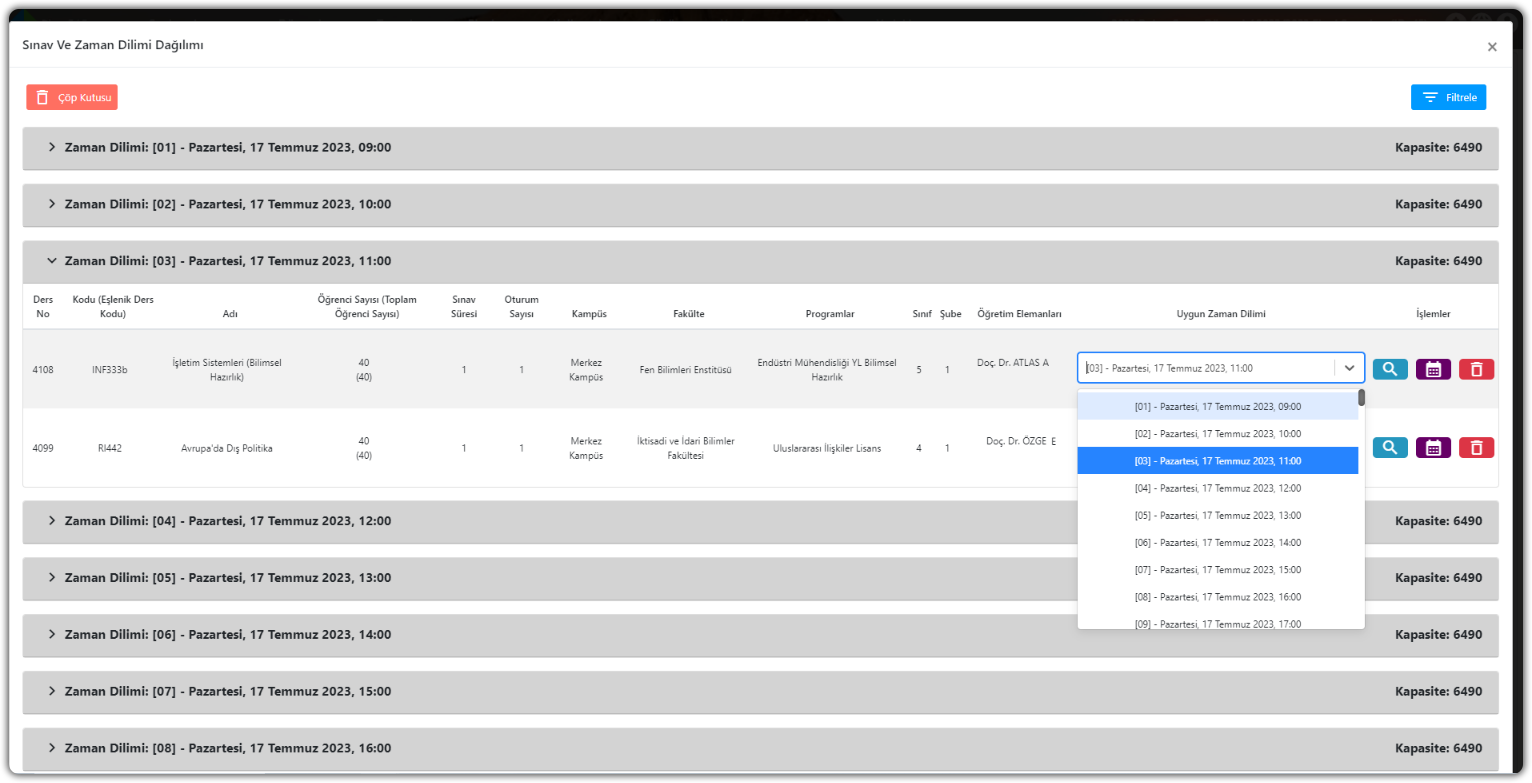
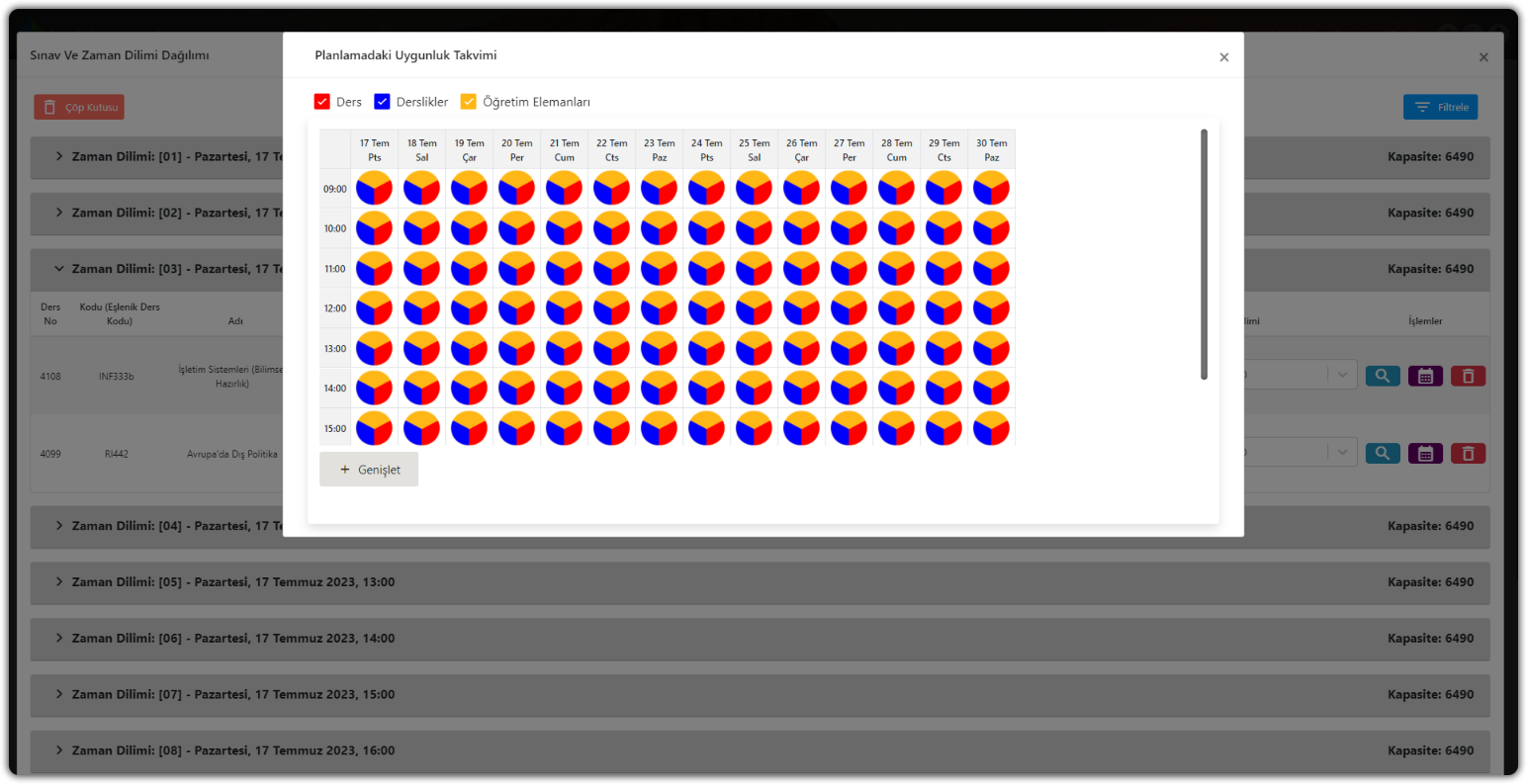
11- Kaydet butonuna basarak; sınav programı oluşturmak için bir sonraki adıma geçip, derslik ve gözetmen dağıtılmasını sağlayabilirsiniz. Sınav ve Zaman Dilimi Dağıtımda yapılan her değişiklik sonrası sınav programı yeniden oluşturulur ve bir önceki sınav programından farklı olur.
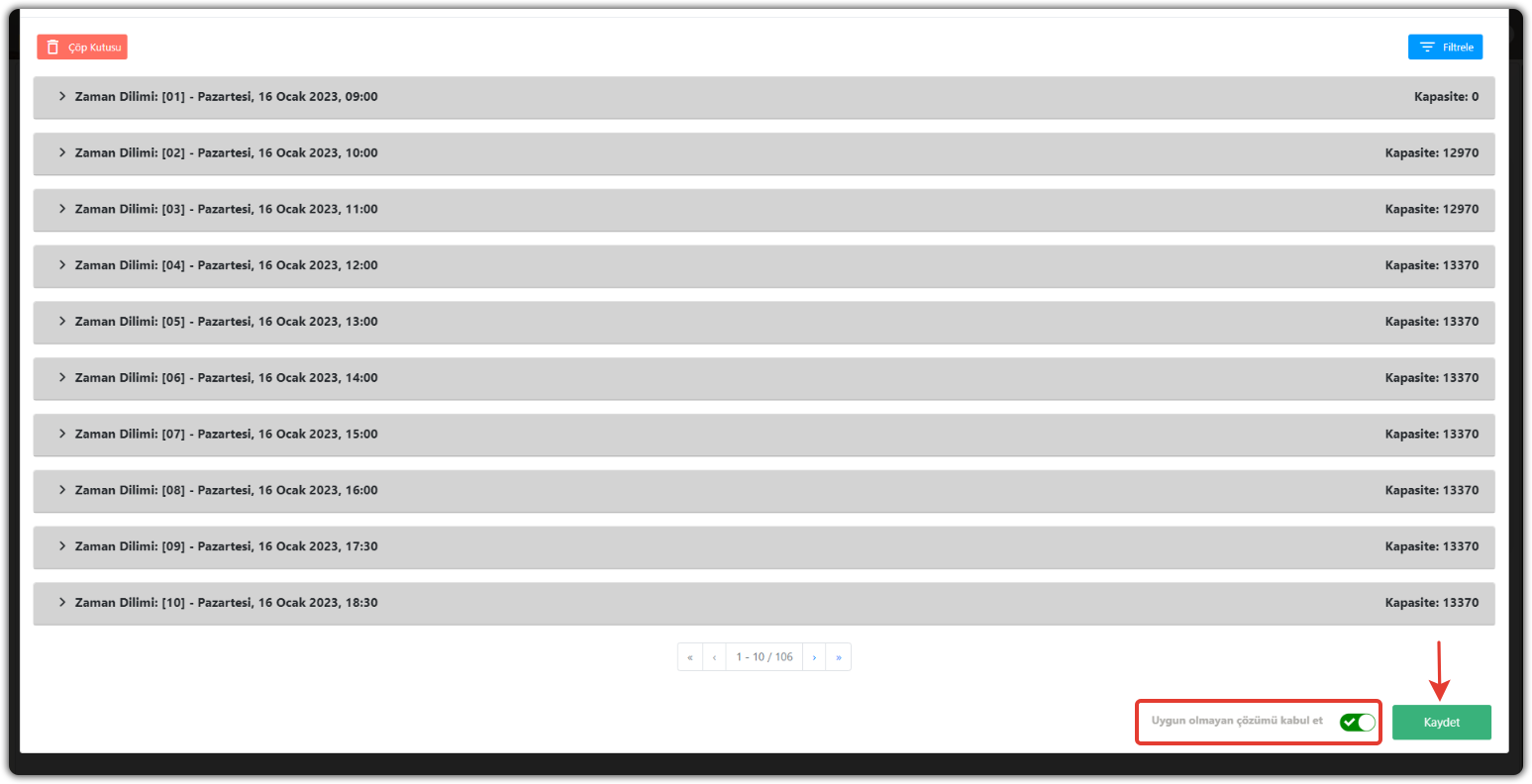
12- Plan365 girilen deneme sayısında uygun bir çözüm bulduğunda ekrana “Çözüm Değiştir”, “Gözetmen Değiştir (Otomatik)”, “Gözetmen Değiştir (Manuel)”, “Tek Sınavı” değiştir butonların olduğu çözüm sayfası ekrana gelecektir. Bu sayfada “Gözetmen Değiştir (Otomatik)” butonu ile gözetmen dağıtımını otomatik olarak yeniden yapabilirsiniz, “Gözetmen Değiştir (Manuel)” ile istediğiniz sınavın gözetmenlerini değiştirebilirsiniz, “Tek Sınavı Değiştir” ile istediğiniz sınavın gün ve saat bilgileri ile derslik bilgilerini çakışma kontrolü yaparak sınavın gelebileceği slot ve dersliklere değiştirebilirsiniz. Bu sayfada yaptığınız her değişikliği “Çözümü Aktar” butonu ile Çözüm sayfasına aktarıp, ilgili çözümü yayına alabilirsiniz.
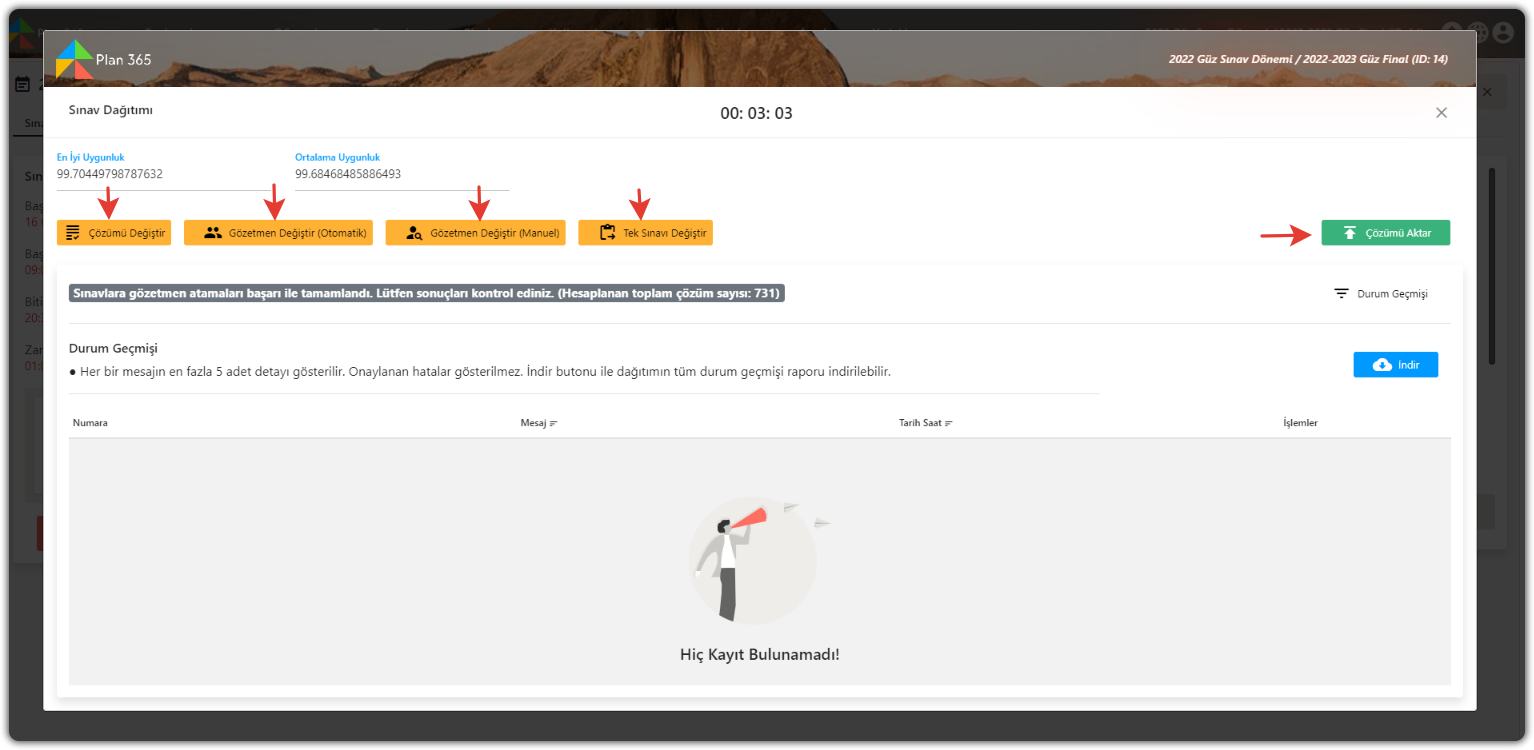
13- Gözetmen Değiştir (Manuel) butonu basılıp istenilen sınav bulunup manuel olarak gözetmen değişimi yapılabilir. Gözetmen Görev Süreli butonuna basılarak tüm gözetmenlik bilgiler i görülebilir. İlgili Sınavın üzerine tıklanarak sınavın gözetmen bilgilerine ulaşılabilir. Yeşil renkli + simgeli butonu ile sınava yeni gözetmen atanabilir. Sarı renkli değişim butonu ile sınavın atanmış gözetmeni açılan listeden uygun olan gözetmenler ile değiştirebilir. Uygun olan gözetmen listesinden Ad Soya bilgisi ile arama yapılabilir. Uygun olan gözetmen listesi görev süresi en az olandan en çok olana doğru oluşturulmaktadır. Gözetmen Değiştir butonu ile uygunluk listesinden istenilen gözetmen sınava atanabilir. Kırmızı renkli Çöp Kutu simgeli buton ile sınavlara atanan gözetmenler kaldırılabilir.
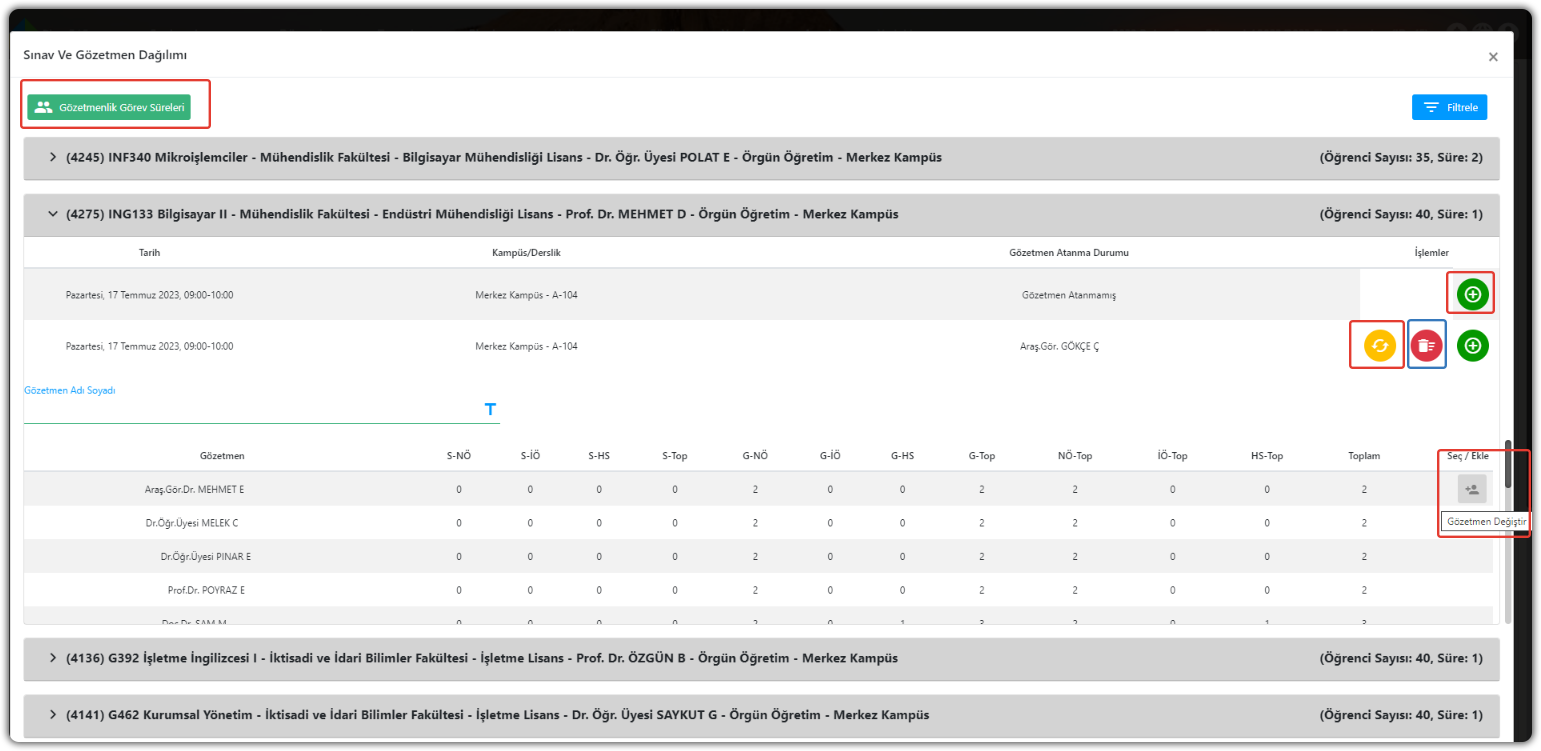
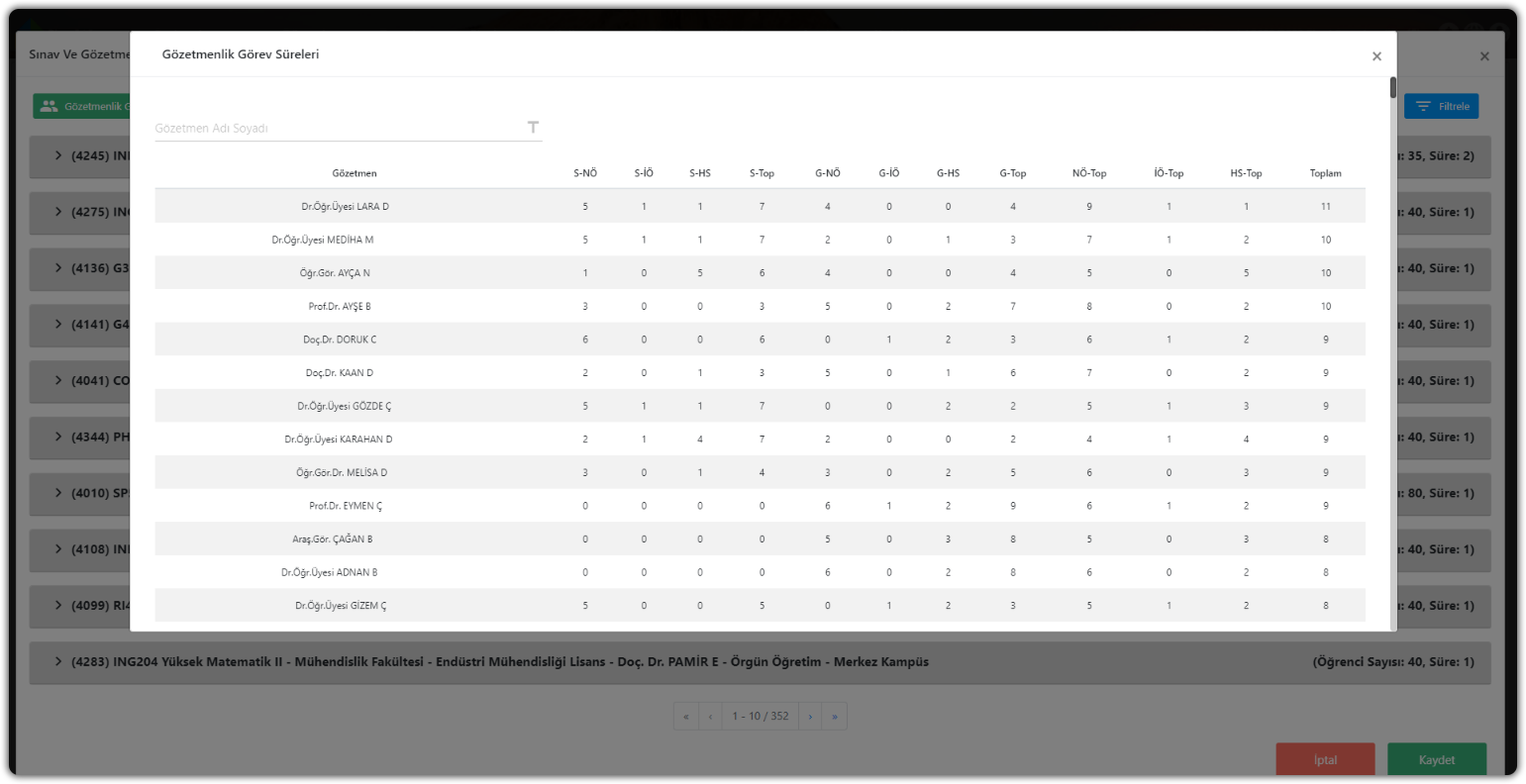
14- “Tek Sınavı” değiştir butonu ile yeniden çözüm almadan var olan kısıtlar içerisinde herhangi bir sınavın günü, saati ve dersliği buna bağlı olarak da atanan gözetmenlikleri çakışma kontrolü yapılarak sadece uygun olan değerler arasından seçilecek değişiklik yapılabilir. Sınav bilgileri değiştirilen sınav haricinde diğer sınavların bilgilerinde bir değişiklik olmaz.
Sınav Arama metin kutusuna ilgili sınava ait bilgi yazılarak değişiklik yapılmak istenilen sınav seçilir. Sınav seçildikten sonra Uygun Zaman Dilimi açılır listesinden bu sınavın sınav takviminde yerleşebileceği alternatif gün ve saatler incelenip istenilen slot seçilir. Açılır listenim yanındaki mor renkli takvim butonuna basılarak seçili olan sınavın planlama takvimindeki uygunlukları incelenebilir.
Derslik ve Gözetmen Değişimi yanındaki “i” butonu değişiklik yapılmak istenilen sınavın orijinal atamadaki ilk bilgilerini gösterir. Plan365 eğer Uygun Zaman Diliminde seçilen yeni slotta orijinal slotta yer alan derslik ve gözetmen değerlerin uygunluğu varsa bu değerleri otomatik olarak seçili olarak getirir. Eğer orijinal slottaki derslik ve gözetmen değerlerinin uygunluğu yoksa kullanıcı Yeşil Renkli “+” butonu ile sınava derslik atayabilir. Sarı renkli değiştir butonu ile otomatik atanan dersliği değiştirebilir, Kırmızı Çöp kutusu simgeli buton ile ilgili dersliği silebilir. Derslik atamada derslik kapasitesi ve sınava girecek öğrenci kapasitesi kontrolü olduğundan yeterli kapasiteye sahip derslik veya derslikler seçilmeden kaydet butonu aktif olmaz.
Yeşil renkli derslik ekleme butona listesine basıldığında liste halinde yeni seçilen sınav slotunda uygunluğu olan derslikler listelenir ve Derslik Değiştir ile ilgili derslik atanır.
Derslik atandıktan sonra Gözetmen sütununda uygun olan gözetmenler açılır listeden seçilerek atanabilir ya da değiştirilebilir. Gözetmen açılır listeye en az görev süresi olanlar üst sırada olacak şekilde gelmektedir.
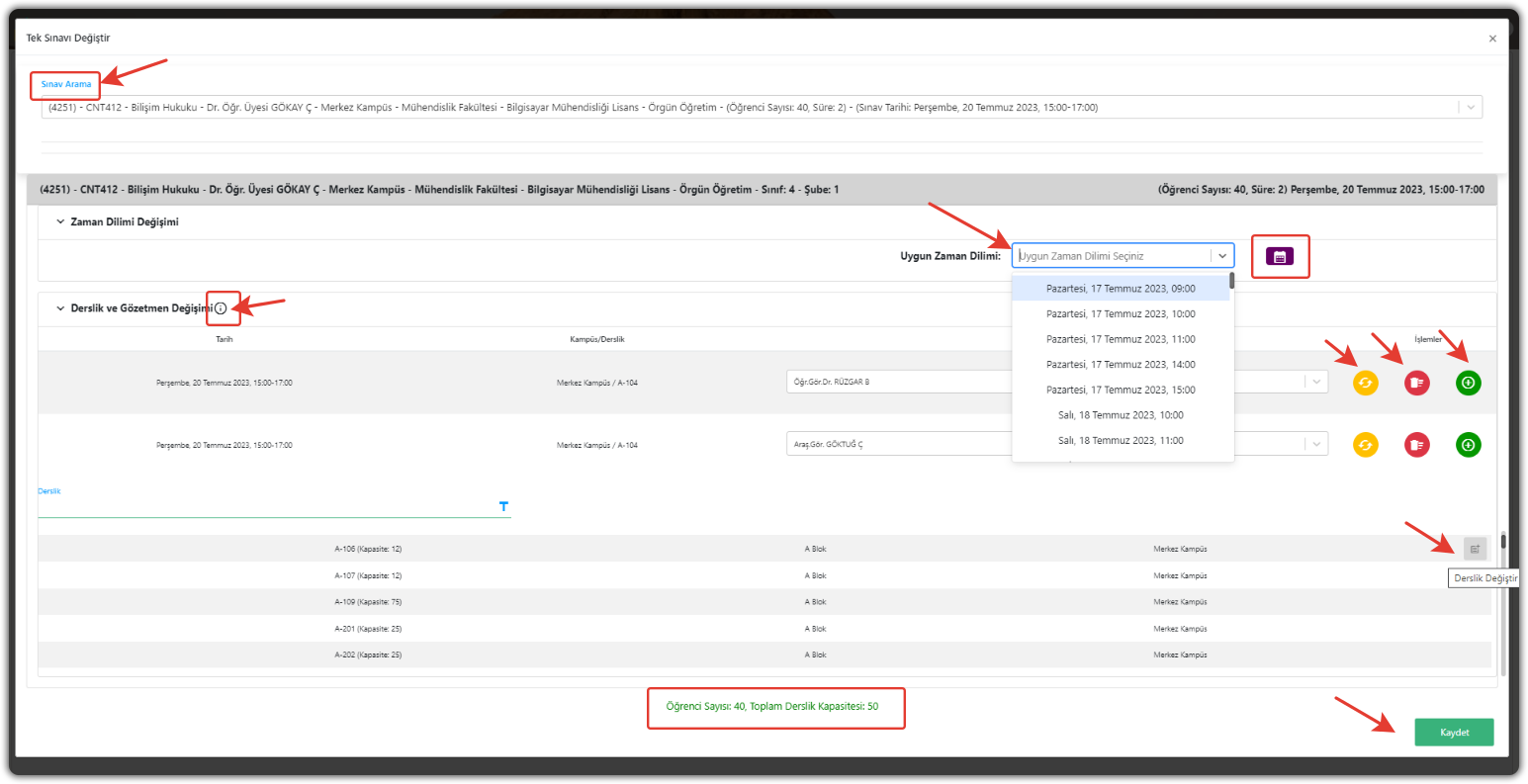
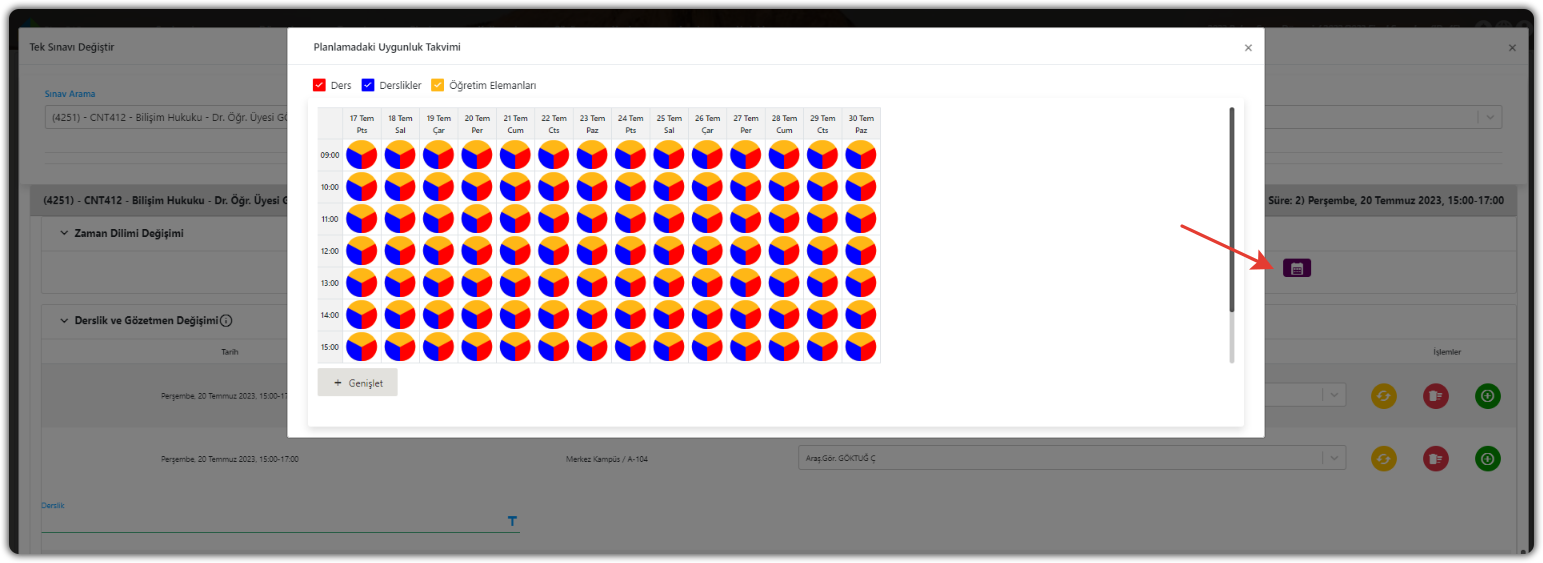
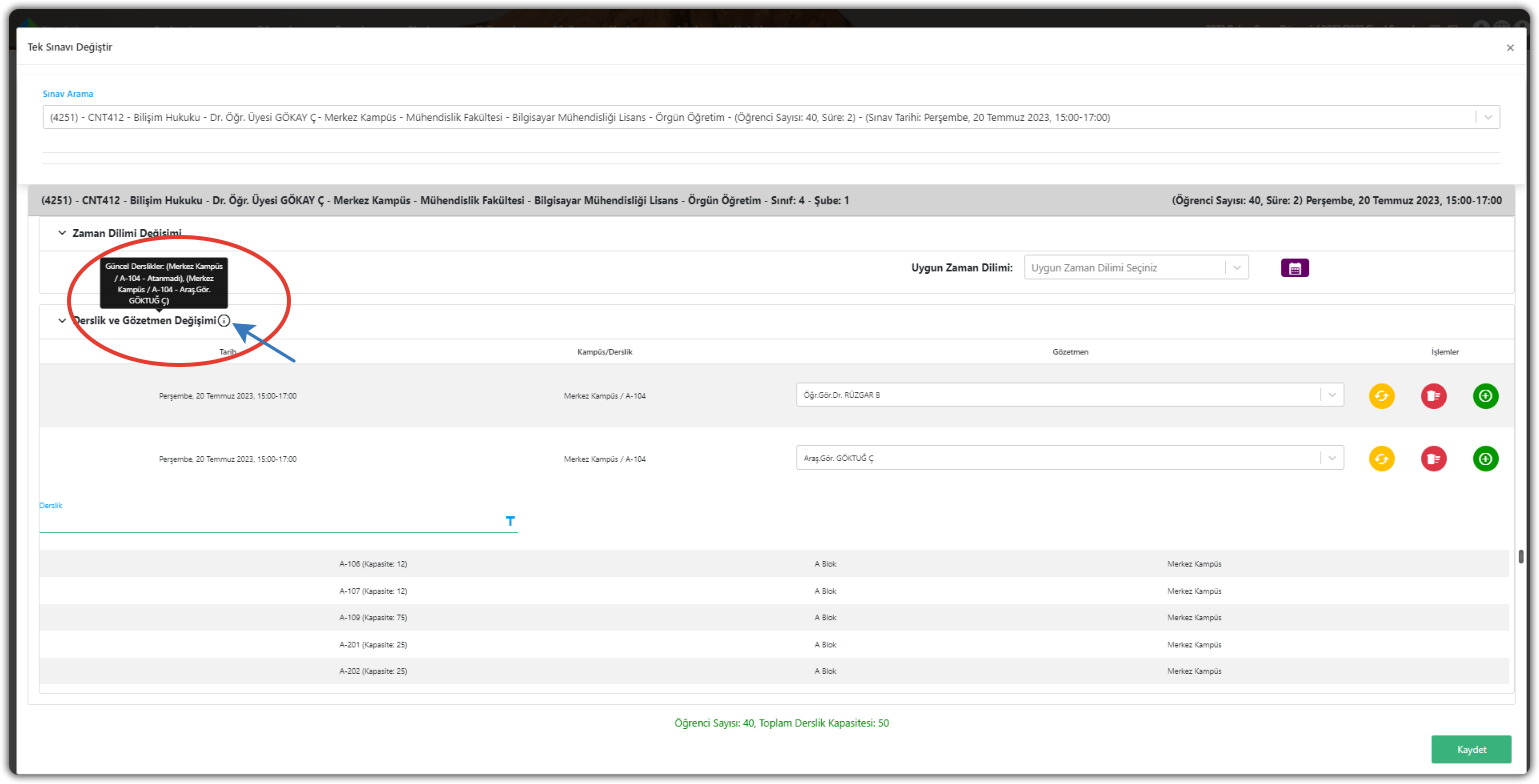
15- Sınav Programı ile ilgili tüm değişikler yapıldıktan sonra elde edilen sınav programı öğretim üyelerine ve öğrencilere yayınlanmak ve raporlanmak üzere mavi renkli “Çözüm Aktar” butonuna tıklanarak planlama yapılan dönemim çözüm sayfasına aktarılır. Yapılacak her değişikliği çözüm sayfasında aktif olarak gösterilmesi için her değişiklik sonrası çözüm aktar butonu ile sınav programın yeniden aktarılması ve yayına alınması gerekmektedir.
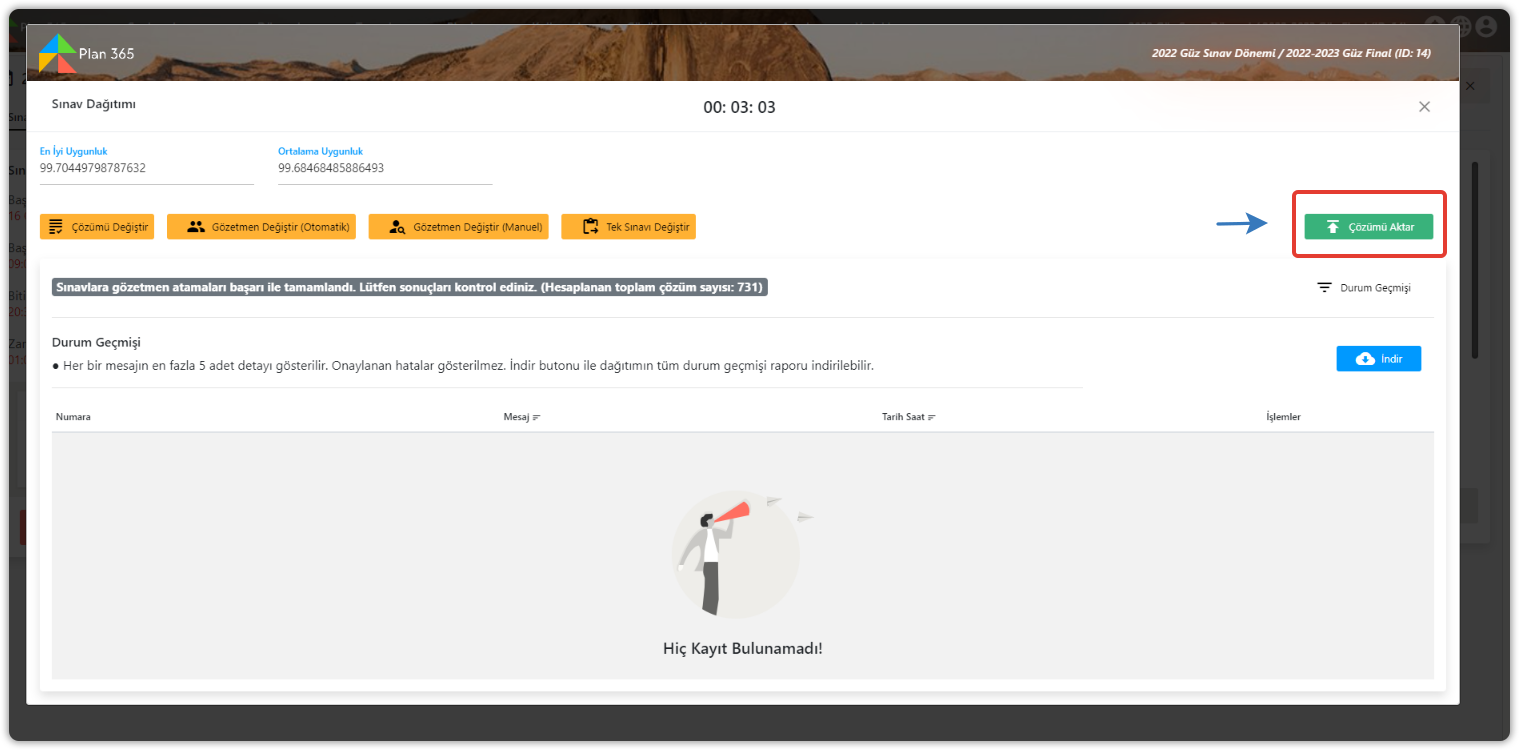
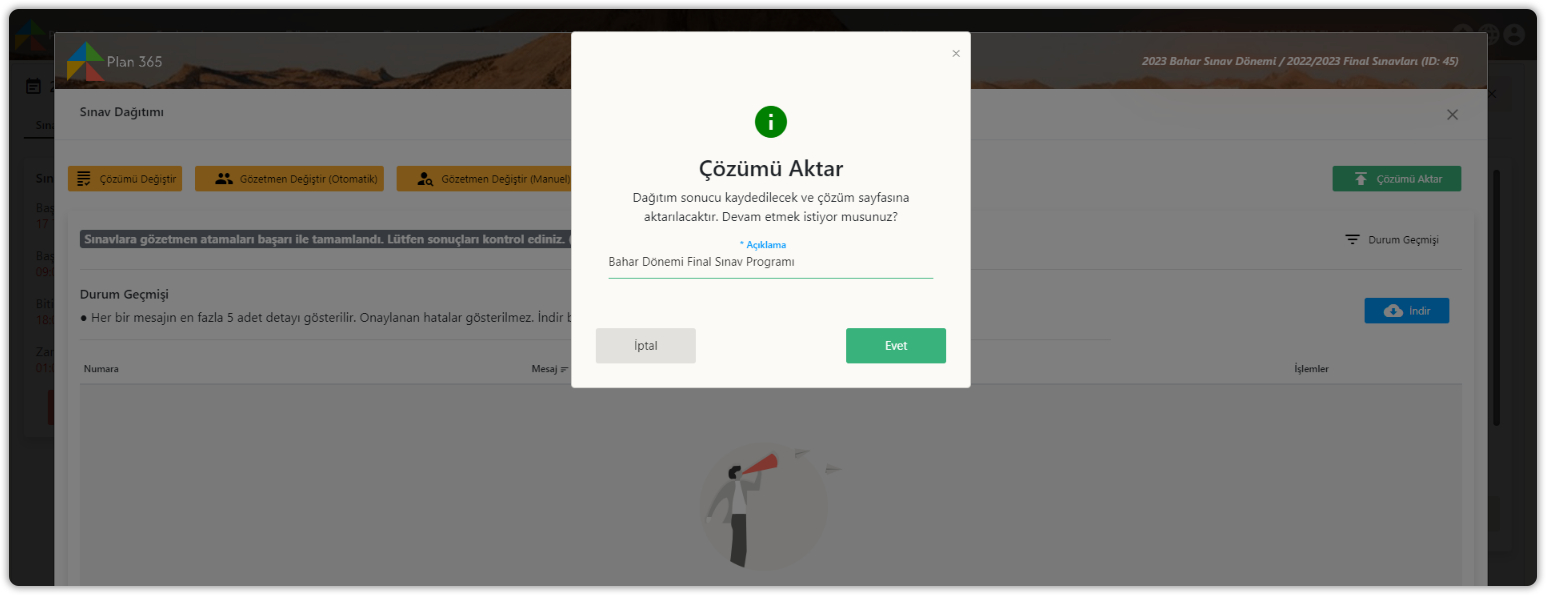
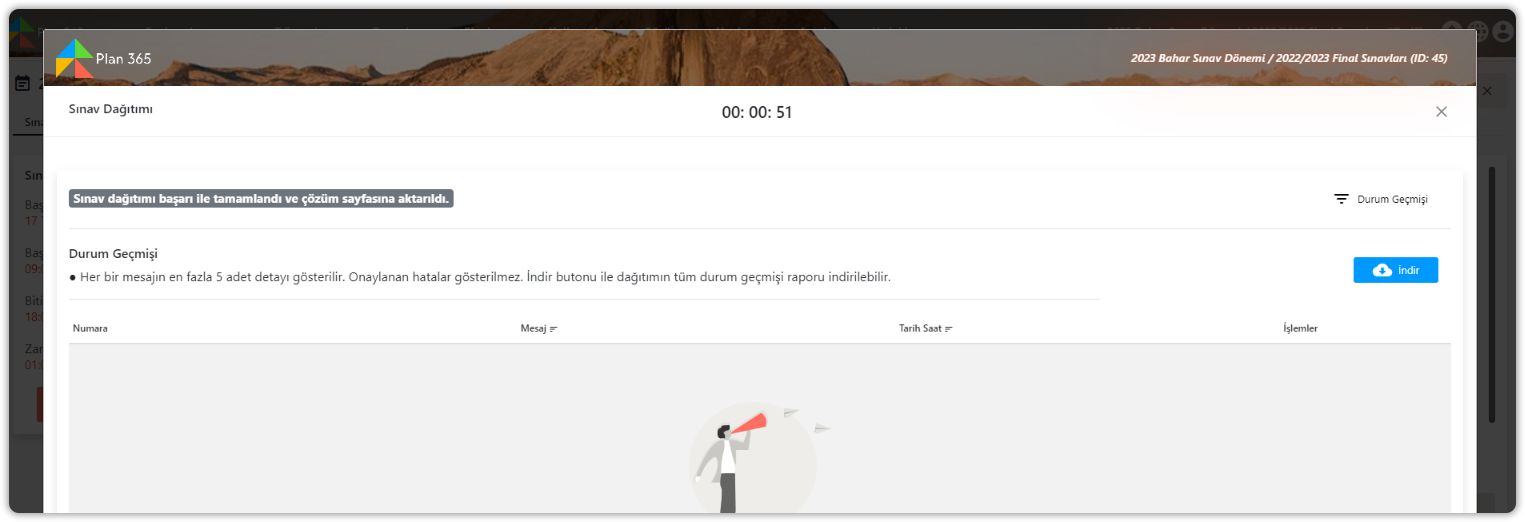
16- Çözüm sayfasına aktarılan Sınav Dağıtımı yayına alınarak ilan edilebilir ve ilgili raporlar alınabilir hale getirebilir.

17- Planlama Sınavları Dağıt sayfasından ilgili dönem için gerçekleştirilen tüm sınav dağıtımlarına istenildiğinde ulaşılabilir ve tüm işlemler yapılabilir.
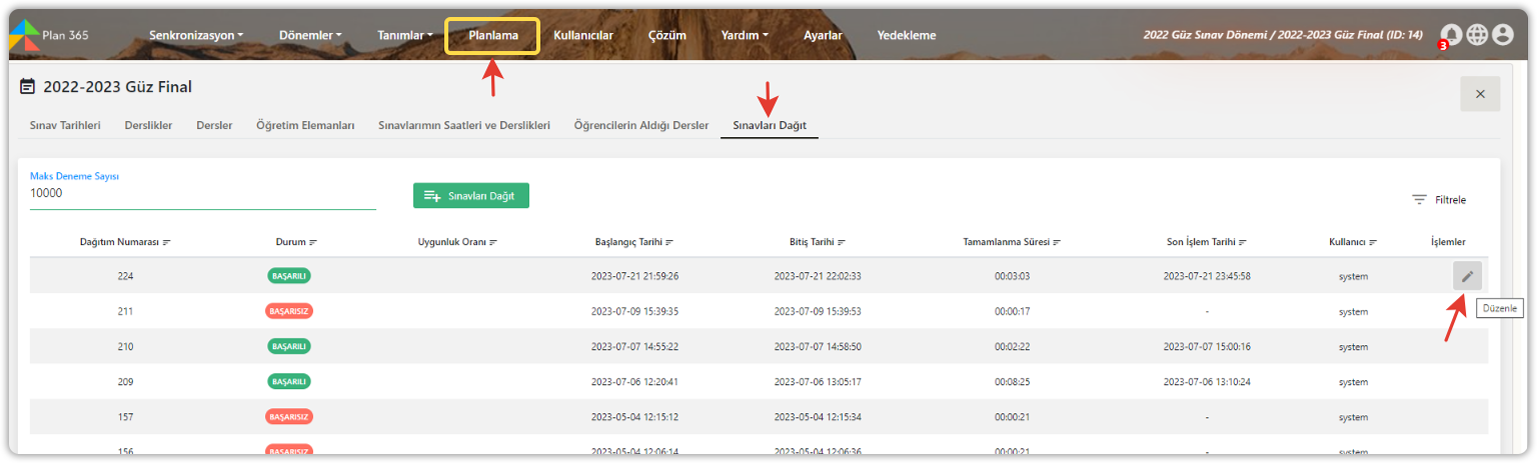
.png)